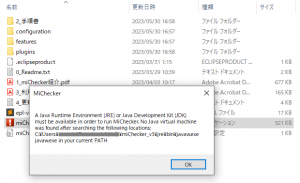miCheckerを入れてみよう
総務省「みんなのアクセシビリティ評価ツール:miChecker(エムアイチェッカー)」のVer.3.0公開から早2ヶ月が経とうとしています。皆様、もうお使いでしょうか?
総務省|みんなのアクセシビリティ評価ツール:miChecker (エムアイチェッカー)Ver.3.0
今後は令和5年度中を新バージョンへの移行期間とし、旧バージョンについては公開終了を予定しているとのことです。
初めてお使いの方、旧バージョンからの乗り換えに重い腰を上げた方、ぜひ一緒にmiChecker Ver.3.0を導入してみましょう。(所要時間:15分程度)
何が変わったの?
miCheckerを動かすために必要なシステム要件等の変更点は、次のとおりです。
(詳細は上記ページ内「お知らせ」の「新バージョンの公開について」及び「更新履歴」欄をご確認ください)
| 要件 | 旧(Ver.2.0) | 新(Ver.3.0) |
|---|---|---|
| OS | Windows 8.1, 10 | Windows 10, 11 |
| ブラウザ | Internet Explorer 11 | Microsoft Edge |
| メモリ | 1GB以上(2GB以上を推奨) | 4GB以上 |
| ハードディスク空き容量 | 250MB以上 | 250MB以上 |
| Java実行環境 | Java 32bit版 Version 8 | Java 64bit版 Version 17 |
IEのサポート終了に伴い、miChecker内で利用されるブラウザがEdgeに変更されています。
OSも2023年1月でサポート終了となったWindows 8.1が外れ、11が新たに加わりました。
また、Javaの実行環境が64bit版になっています(これに伴い、必要なメモリの容量も増えています)。
技術の進歩に沿って、より快適に沢山の情報を処理できるように改良されたといえそうです。
miCheckerの入れ方は?
ダウンロードページにある「miChecker導入手順書」に沿って進めましょう。
やることは大まかに次の3つです。
- PC環境の確認
(正常に動作するために必要な基準を満たすかどうかをチェック) - miCheckerのダウンロードと導入
(最新版のmiCheckerを導入する) - Java実行環境の確認・導入
(Javaのインストール状況を確認し、なければ入手する)
「Javaの実行環境」って?
Java言語で開発されたアプリケーション(ここではmiChecker)を動かすためのソフトウェアのことです。JRE(Java Runtime Environment)とも呼ばれます。
実行環境なしでmiCheckerを起動しようとするとエラーが出ます
Java実行環境はいろいろありますが、「miChecker導入手順書」ではAdoptiumの提供するJava実行環境を用いて、WindowsにJavaを導入せずにmiCheckerを利用する場合の手順の例が紹介されています。
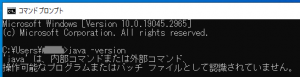
導入手順書のとおりに進め、Javaがインストールされていないことを確認
Javaに詳しい方はもろちん他のJava実行環境を用いても良いですし、そうでない方は「miChecker導入手順書」に従うのが無難です。
注意点
miCheckerのダウンロードページから入手した圧縮ファイルを解凍するときは必ず、ダブルクリックではなく右クリック→メニューから「すべて展開」を選択してください。
(注意書きがあるにもかかわらず、この記事を書いた者はうっかりダブルクリックしてしまいました)
導入手順書には画面の表示例も掲載されていますので、ときどき見比べながら進めていきましょう。
(新旧バージョンの比較記事につづく)